Android 화면이 계속 어두워짐 – 작동하는 수정 사항은 다음과 같습니다.
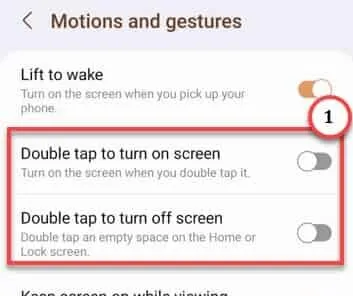
수정 1 – 정상적인 전화 재부팅
수정 2 – 적응형 밝기 설정 끄기
1단계 – 위로 한 번 스와이프하여 설정 버튼을 찾습니다 . 톱니바퀴 모양의 “⚙️” 버튼을 찾아 열 수 있습니다.
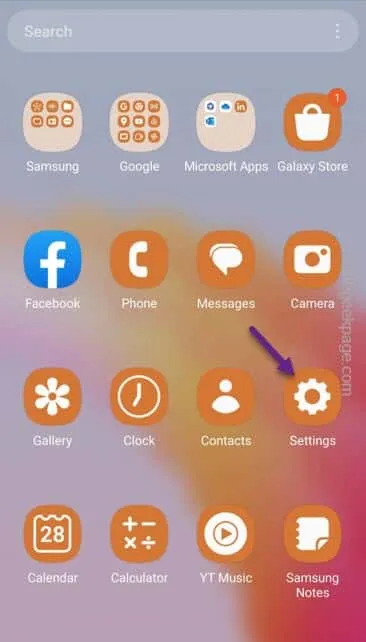
2단계 – 바로 가서 ” 디스플레이 ” 옵션을 엽니다.
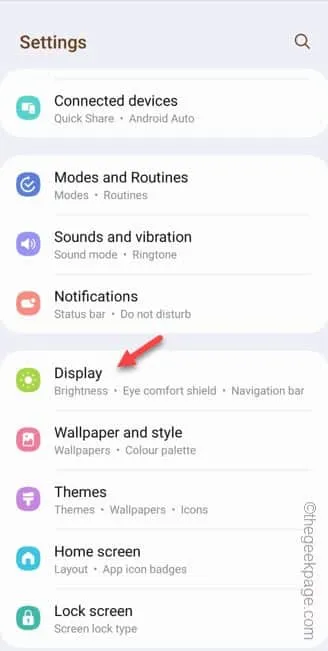
3단계 – 디스플레이 페이지에서 ” 적응형 밝기 “를 ” 끄기 ” 모드로 설정합니다.
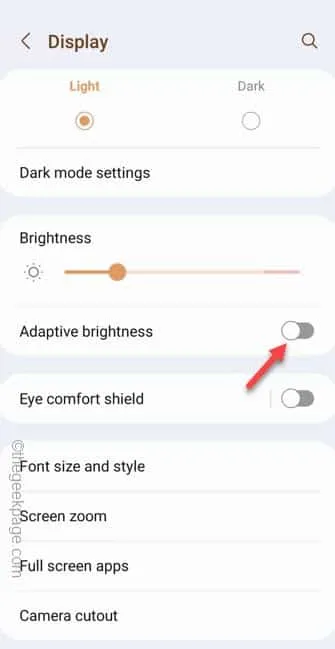
4단계 – 그 후에 밝기를 더 높게 조정합니다.
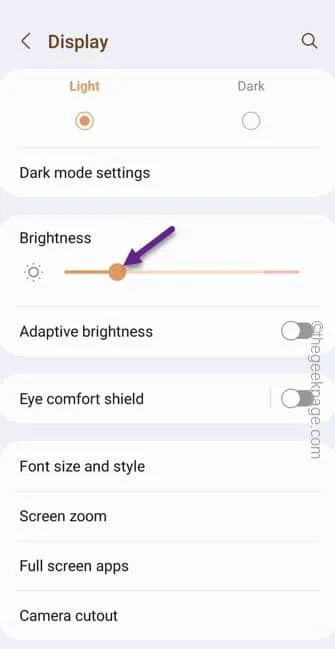
수정 3 – 보안 잠금 설정 재설정
1단계 – 아래로 스크롤하여 “⚙️”를 찾아 엽니다.
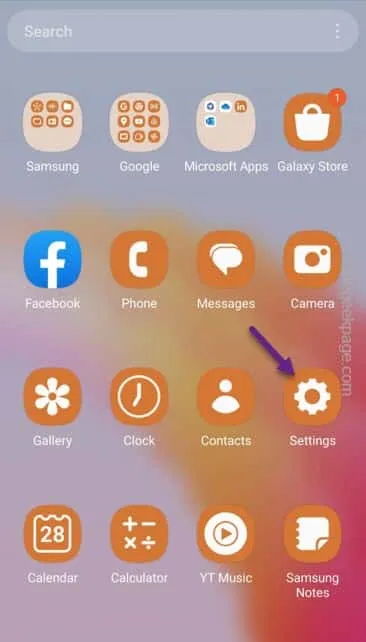
2단계 – 다른 모든 설정 중에서 ” 보안 잠금 설정 “으로 스크롤하여 엽니다.
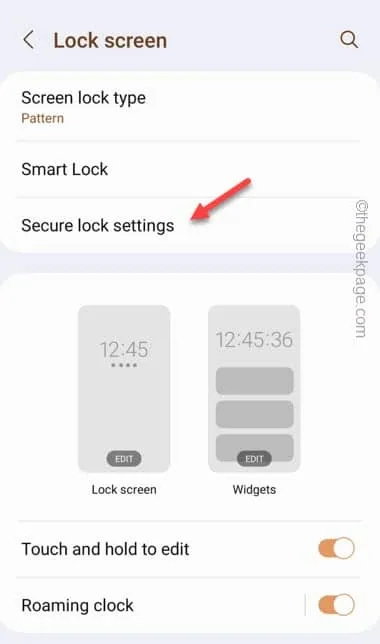
3단계 – 잠금 화면 암호(PIN 또는 암호)를 입력하여 보안 잠금 설정 페이지로 이동합니다.
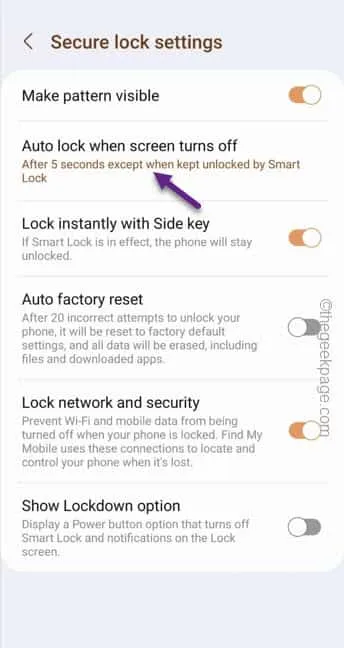
5단계 – 이제 여기에서 몇 가지 시간 제한을 찾을 수 있습니다 . 화면이 어두워지거나 꺼지지 않도록 설정하려는 시간 제한을 선택합니다.
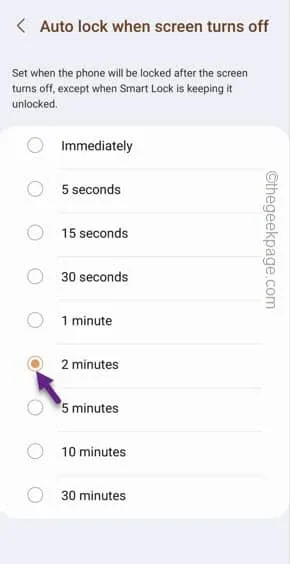
수정 4 – 화면 꺼짐 시간 늘리기
1단계 – 빠르게 휴대전화에서 설정을 엽니다.
2단계 – 자세히 살펴보면 ” 디스플레이 ” 설정을 열어 액세스할 수 있습니다.
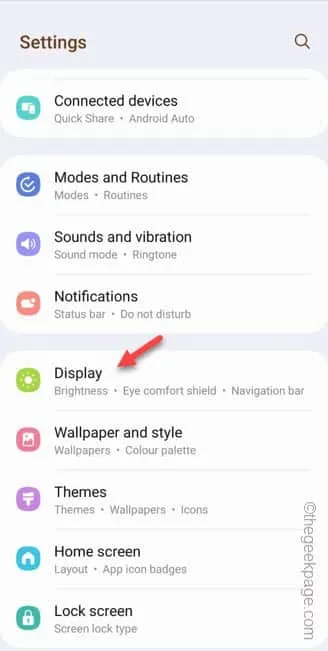
3단계 – 디스플레이 페이지에서 아래로 스크롤하면 ” 화면 시간 초과”를 찾아 열 수 있습니다.
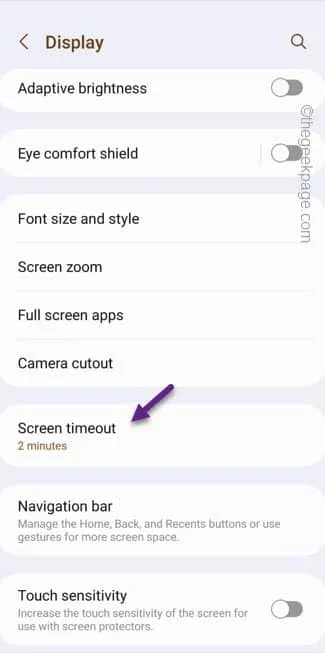
4단계 – 다음 페이지에는 사용 가능한 제한 시간에서 선택할 수 있는 옵션이 표시됩니다.
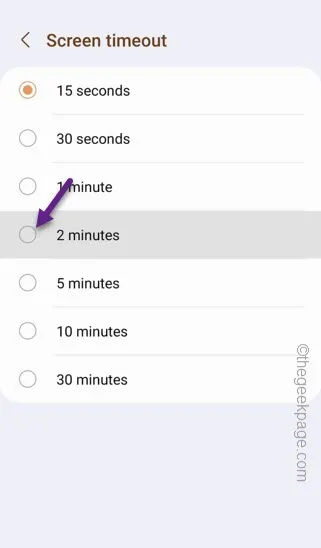
수정 5 – 절전 모드 비활성화
1단계 – 간단히 아래로 한 번 스와이프하여 알림 센터를 찾습니다 .
2단계 – 한 번 더 아래로 스와이프하여 제어 센터의 전체 항목 목록을 엽니다 .
3단계 – ” 배터리 세이버 ” 또는 ” 절전 “을 찾아 꺼짐 모드로 저장합니다.
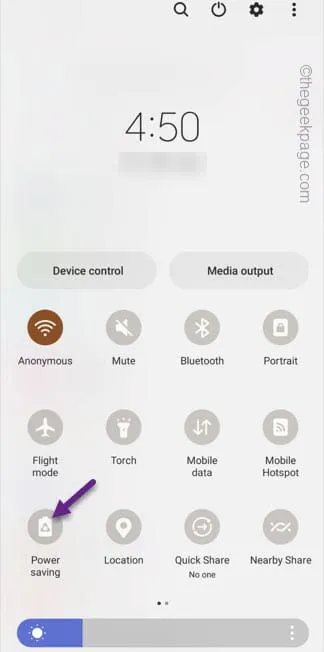
대체 접근 방식 –
1. 설정 유틸리티를 시작합니다.
2. 아래로 슬라이드하여 ” 배터리 및 장치 관리 “를 찾아 액세스합니다.
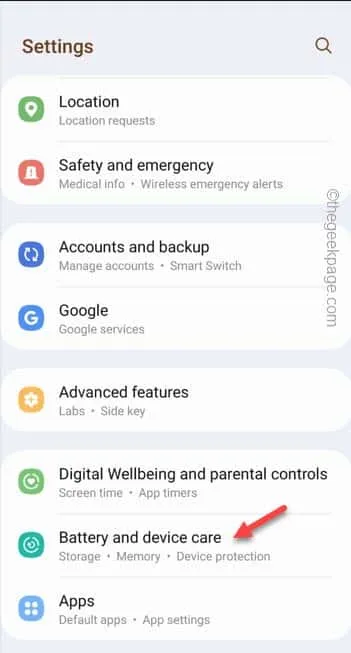
3. ” 배터리 ” 섹션을 열어 액세스합니다.
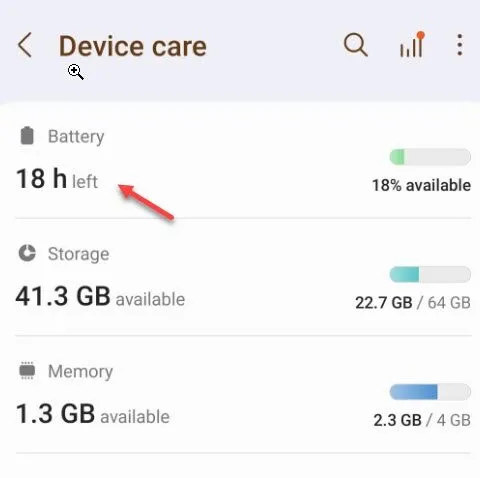
4. ” 절전 ” 모드를 열어 활성화합니다.
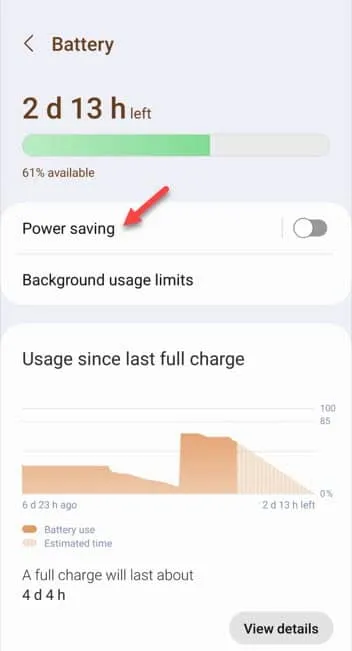
5. ” 꺼짐 ” 모드 로 설정합니다 .
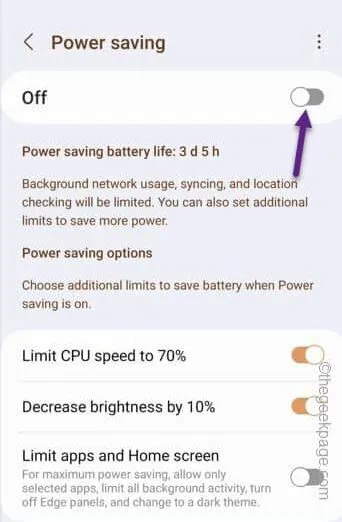
수정 6 – 두 번 탭하여 잠금 기능 끄기
1단계 – 휴대폰에서 설정을 엽니다 .
2단계 – ” 고급 기능 “을 찾을 때까지 아래로 이동합니다 . 열어 봐.
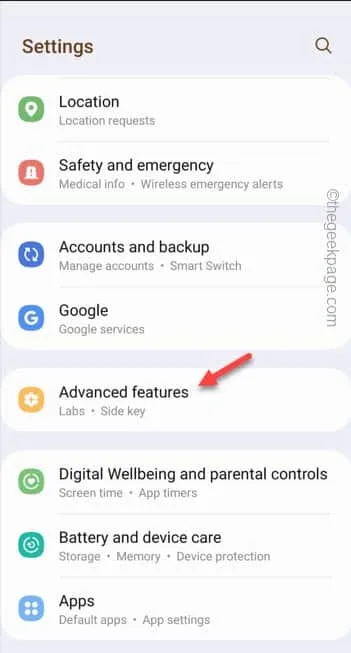
3단계 – ” 동작 및 제스처 ” 옵션을 엽니다.
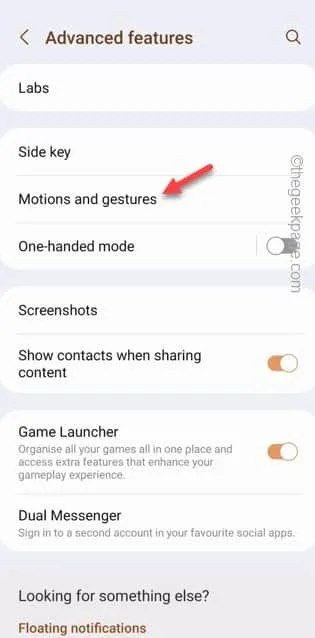
4단계 – 몇 가지 제스처를 찾을 수 있습니다. 이 두 기능을 모두 ” 끄기 ” 모드 로 설정해야 합니다 .
Double tap to turn on screen Double tap to turn off screen
5단계 – 또한 ” 화면을 보는 동안 화면 켜기 “를 ” 켜기 ” 모드로 조정합니다.
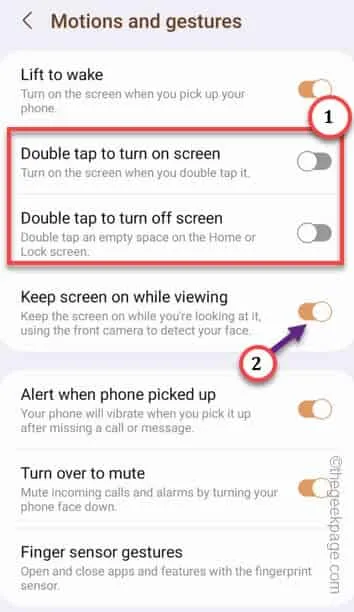
설정을 종료합니다 .
수정 7 – 조광기 또는 관련 앱 제거
2단계 – 그런 다음 앱을 잡고 ” 제거 ” 옵션을 사용하여 휴대폰에서 제거합니다.
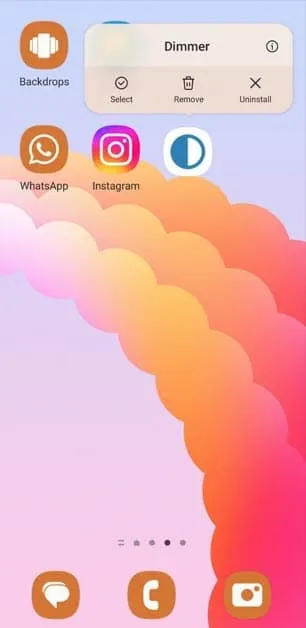


답글 남기기